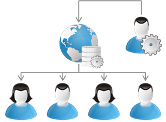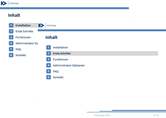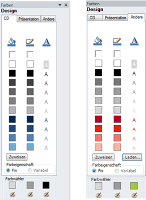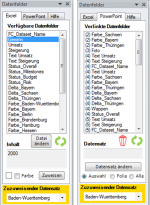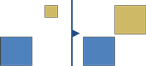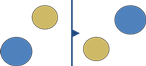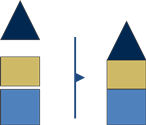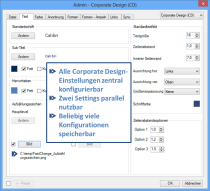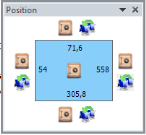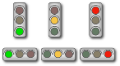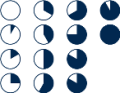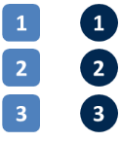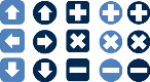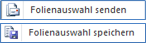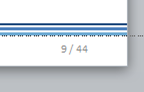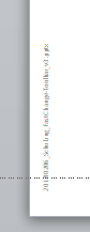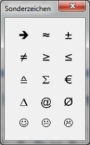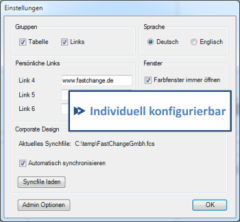Funktionen des PowerPoint-Tools
Die FastChange-Toolbar bietet Ihnen über 100 Funktionen in PowerPoint®, die die Erstellung von Präsentationen schneller und einfacher machen und die Corporate-Design-Vorgaben sowohl Ihres Unternehmens und auch Ihrer Kunden umsetzt.
Broschüre für weiterführende Informationen zum PowerPoint-Tool
FastChange_Detailbeschreibung.pdf
PDF-Dokument [2.4 MB]
Optimierte Benutzerführung in PowerPoint
- 30-40% Zeitersparnis bei der Präsentationserstellung
- Kein ständiges Reiterwechseln mehr - alle essentiellen Funktionen in einem Reiter
- Sonst kaum auffindbare nützliche PowerPoint-Funktionen übersichtlich strukturiert
Immer auf die aktuellen PowerPoint-Vorlagen zugreifen
- Mit einem Klick laden Sie aktuelle Vorlagen oder Bibliotheken ohne lästiges Suchen auf dem Server
- Automatische Verteilung und Synchronisation von Vorlagen, Designvorgaben und Firmenpräsentationen
-
Nahtlose Integration Ihrer bestehenden Folienbibliothek in die Toolbar - Änderungen an der zentralen Bibliothek werden automatisch bei den Anwendern synchronisiert
-
Ihre Mitarbeiter verfügen somit stets mit einem Klick über die aktuellsten Firmenvorlagen und Master
PowerPoint-Agenda automatisch erstellen lassen
- Agenda-Assistent erstellt und aktualisiert Inhaltsfolien mit einem Klick
- Automatische Synchronisation mit den Bereichen der Präsentation
- Der aktuelle Gliederungspunkt wird durch das Agenda-Tool anhand von Ihnen definierter Markierung hervorgehoben
- Alle Standard-Agenda-Templates sind mit wenigen Klicks an Ihr Corporate Design angepasst und dann in Ihre PowerPoint-Master integrierbar
- In Kombination mit der Excel-Link-Funktion lässt sich dadurch auch eine automatisch chronologisch berechnete Zeitagenda erstellen
Vereinfachte Farbwahl durch Zusatzfenster
Die Farbwahl wird durch unser PowerPoint-Tool ganz besonders einfach:
- Sie haben direkten Zugriff auf alle Corporate-Design-Farben und können mit einem Klick Füll-, Linien- oder Textfarbe anpassen
- Per Farbwähler lassen sich Farben direkt aus der PowerPoint-Folie im Farbfenster speichern und wiederverwenden - so können Sie eine Farbe eines Objektes auf ein anderes übertragen
- Die Corporate Design-Farbe sind unabhängig vom verwendeten Master verfügbar
- Dabei können Sie in wechselnden Corporate Designs oder deren Subsets in einer PowerPoint-Präsentation arbeiten, ohne mehrere Master verwenden zu müssen - dies ermöglicht das Doppelte der normal vorhandenen Farben zu verwenden
- Zudem können einer bestehenden PowerPoint-Präsentation die Corporate-Design-Farben direkt zugewiesen werden
Flexibel PowerPoint-Objekte mit Excel verknüpfen
- Standardmäßig kann PowerPoint nur Excel-Diagramme oder -tabellen verknüpfen
- Häufig werden jedoch auch Bezüge von Textfeldern auf änderbare Excel-Daten benötigt
- Mit dem Excel-Data-Link-Tool können Sie zudem flexibel weitere Objekte mit einer Excel-Datenbasis verknüpfen und jederzeit aktualisieren (Ampeln, Harvey Balls, Grafiken, Objektfarben, etc.)
- Sie können auch zwischen verschiedenen Datensätzen der Excel-Datei wählen und so Szenarien abbilden sowie Serienpräsentationen erstellen (vergleichbar mit der Seriendruck-und Serienbrief-Funktion von Word)
- Diese Funktion ist jetzt auch separat erhältlich - Erfahren Sie mehr ...
Einfaches Formatieren und Ausrichten
Intelligente Ausrichtungsfunktionen ersparen mühsames Ausrichten und Formatieren:
- Lassen Sie den Zeichnungsbereiche der PowerPoint-Folie ein- oder ausblenden, um vorgeschriebene Seitenränder einheitlich einzuhalten (Corporate-Design-Raster)
Corporate Design einfach umsetzen
- Automatische Schnellformatierungsfunktionen zur Anpassung von Titeln, Textfeldern, Untertiteln, Fußzeilen etc. der PowerPoint-Objekte
- Alle Corporate-Design-Vorgaben sind direkt ins PowerPoint® Ihrer Mitarbeiter integriert
- Alle Corporate-Design-Vorgaben werden automatisch eingehalten ohne langes Suchen nach Farbcodes und Formatierungsvorschriften
- Zeilenabstand gemäß Corporate-Design-Vorgaben vergeben, da PowerPoint sonst nur wenig zweckmäßige Abstände in der Standardauswahl anbietet
Intelligente Autoformen (Ampeln, Harvey Balls etc.)
Häufig benötigte PowerPoint-Objekte wie Ampeln oder eine aufsteigende Nummerierung können gemäß Corporate-Design-Einstellungen als intelligente Autoformen zur Statuserfassung oder als Controllinginstrument eingefügt werden:
Die intelligenten Autoformen sind natürlich an Ihr Corporate-Design angepasst.
Schnellstart-Links mit Nachschlagefunktion
- Direkt aus PowerPoint können Sie dank der Schnellstart-Links auf Ihre Homepage, das Intranet oder Ihren SharePoint zugreifen um die dortigen Inhalte in der Präsentation zu verwenden
- Mit nur einem Klick können Sie drei firmenspezifische und drei individuelle Links direkt aus der Toolbar aufrufen
- Wollen Sie ein Wort in Ihrer Präsentation nachschlagen oder übersetzen, können Sie mit nur einem Klick das markierte Wort direkt in Google, Wikipedia oder Leo.org suchen lasen
Auswahlfunktionen zur schnellen Selektion von PowerPoint-Formen
- Wählen Sie alle Objekte einer Folie, die die gleiche Form oder die gleiche Farbe haben mit einem Klick aus (z.B. alle grauen Rechtecke)
- Analog dazu können Sie gleichfarbige Linien oder Texte mit einem Klick auswählen
Folienauswahl speichern / senden
- Ohne die aktuelle Präsentation zu verändern, können Sie einzelne Folien speichern oder versenden
- Mit einem Klick speichert FastChange die gewählten Folien oder hängt diese zum Versenden an eine neue E-Mail an
- Dabei ist das Format wählbar zwischen .pptx, .pdf und .ppt
Textfelder zusammenführen oder trennen
- Mit einem Klick werden die selektierten Textfelder zu einem zusammengefasst bzw. eines in mehrere zerlegt
Rechtschreibsprachenwechsel einer gesamten Präsentation
- PowerPoint kann nur die Rechtschreibung einzelner Objekte einer Folie gleichzeitig umstellen
- Um die gesamte Präsentation umzustellen, müssten für jede einzelne Folie die Objekte manuell ausgewählt und umgestellt werden
- Mit unserer Toolbar erfolgt ein automatischer Rechtschreibsprachenwechsel der gesamten Präsentation mit einem Klick
- Zudem gibt es die Option, die Spracheinstellung für neue Folien und Präsentationen ebenfalls zu übernehmen
Schnellzuweisung von Aufzählungszeichen gemäß Corporate Design
- PowerPoint speichert nur Standard-Aufzählungszeichen ohne Farbe
- Spezielle Formate und Farben gehen verloren und müssen immer neu manuell eingestellt werden
- Unser PowerPoint-Tool verfügt über einen Schnellzuweisebutton für Haupt- und Unteraufzählungszeichen, der die Corporate-Design-Einstellungen gespeichert hat
Gesamtseitenzahlen anzeigen lassen (Seite X von Y)
- Die z.B. aus Word bekannte Funktion die Gesamtseitenzahl anzeigen zu lassen ist in PowerPoint nicht integriert
- Mit unserem Add-In wird diese wieder integriert und in der Form X von Y auf jeder Folie die Seitenzahl angezeigt
- Natürlich erfolgt auch eine automatische Aktualisierung der Seitenzahlen beim Hinzufügen oder Löschen einer Folie
Pfeilspitzen oder Rundungswinkel vereinheitlichen
- PowerPoint-Pfeilwinkel können sonst nur manuell geändert werden, weshalb eine exakte Anpassung auf den gleichen Winkel fast unmöglich ist
- Mit unserem Tool werden mit einem Klick alle Winkel der markierten Pfeilspitzen exakt gleich
- Diese Vereinheitlichung funktioniert auch bei vielen anderen Autoformen, die Winkel aufweisen
Häufig genutzte Sonderzeichen einfügen
- Die Standardfunktion von PowerPoint enthält alle verfügbaren Zeichen in verschiedenen Schriftarten, wodurch häufig langes Suchen für das korrekte Zeichen erforderlich ist
- Unser Tool bietet ein kompaktes Dialogfenster für häufig genutzte Sonderzeichen, welches das Einfügen ohne langes Suchen ermöglicht
Flexibles Arbeiten
- Individuell einstellbare Grundfunktionen direkt im PowerPoint
- Alle Funktionen sind ohne Programmieraufwand frei konfigurierbar und an Ihr Corporate Design anzupassen
- Wahlweise können Sie im Corporate Design oder im Layout Ihrer Kunden arbeiten
- Erstellen Sie beliebig viele Layouts für Ihr Unternehmen und Ihre Kunden
- Die FastChange-Toolbar steht Ihnen in Deutsch und Englisch zur Verfügung
Diese und viele weitere Funktionen unseres Tools machen das Arbeiten mit PowerPoint schneller und einfacher. Eine komplette Beschreibung der Tool-Funktionen finden Sie in der Detailbroschüre oder können Sie direkt in der kostenlosen Demoversion testen.
Gern stellen wir Ihnen die FastChange-Toolbar in einer Online-Produktpräsentation vor und erläutern Ihnen die Vorteile unseres PowerPoint®-Tools für Ihre tägliche Arbeit. Sprechen Sie uns an ...
Broschüre für weiterführende Informationen zum PowerPoint-Tool
FastChange_Detailbeschreibung.pdf
PDF-Dokument [2.4 MB]